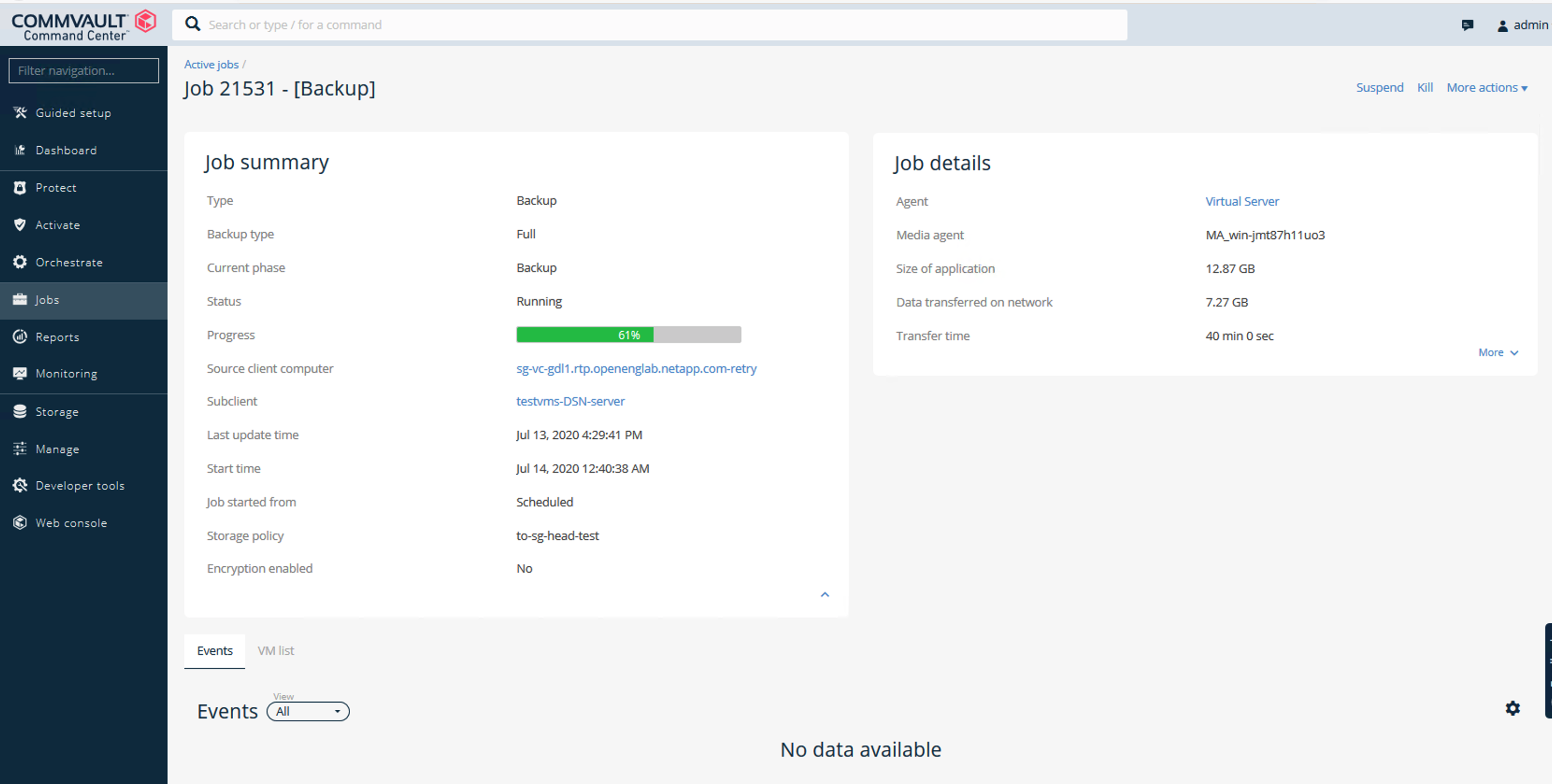运行数据保护作业
 建议更改
建议更改


要为StorageGRID配置适用于NetApp的Commvault完 整备份和恢复、请执行以下步骤、以便在Commvault软件 中将StorageGRID添加为云库。
第1步:使用StorageGRID配置Commvault
-
登录到CommvaultCommand Center。在左侧面板上、单击"存储">"云">"添加"以查看并响应"添加云"对话框:
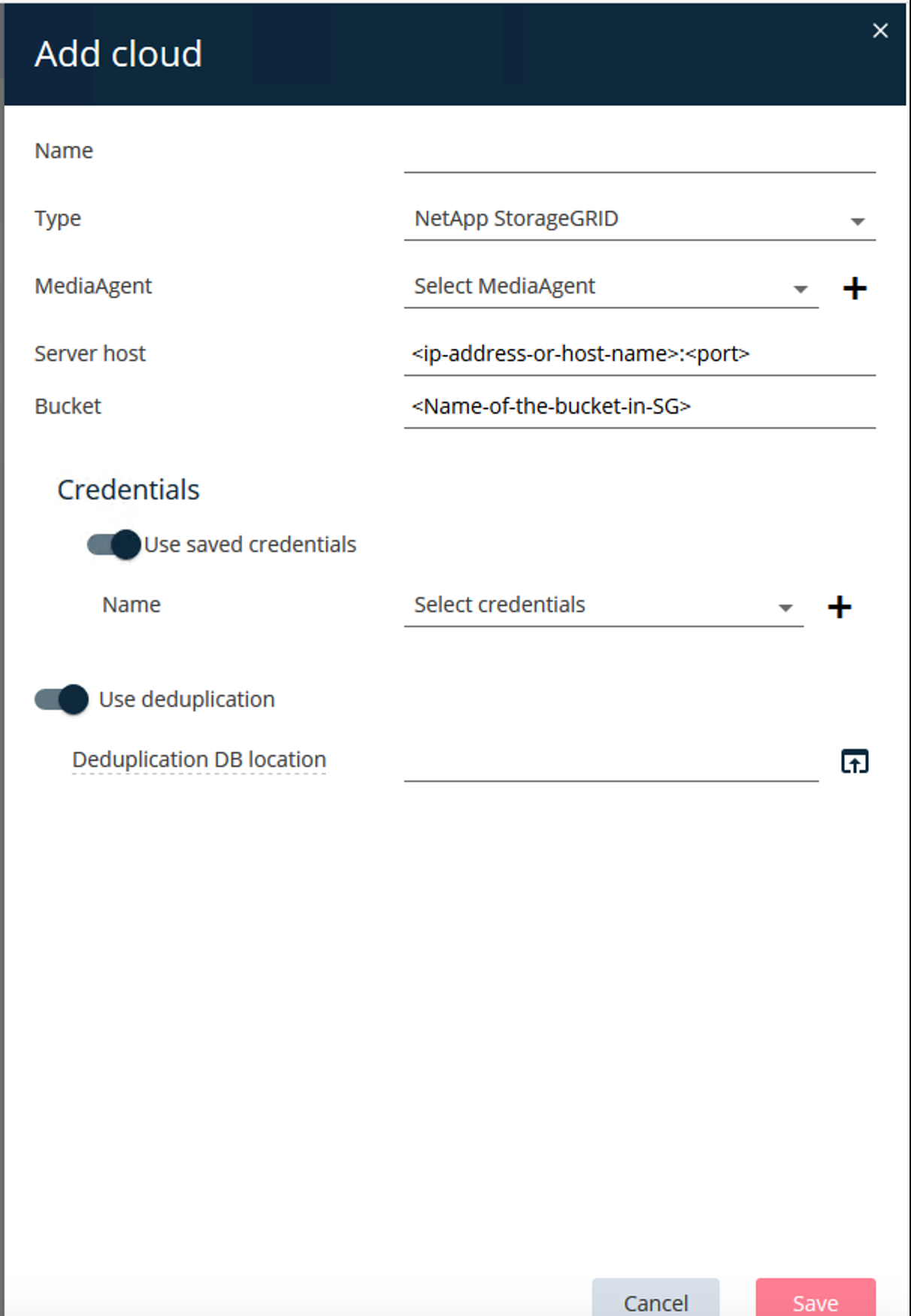
-
对于类型、选择NetApp StorageGRID。
-
对于MediaAgent、选择与云库关联的所有。
-
对于服务器主机、输入StorageGRID端点的IP地址或主机名以及端口号。
按照上的StorageGRID文档中的步骤进行操作 "如何配置负载平衡器端点(端口)"。确保您有一个HTTPS端口、其中包含自签名证书以及StorageGRID端点的IP地址或域名。
-
如果要使用重复数据删除、请启用此选项并提供指向重复数据删除数据库位置的路径。
-
单击保存。
第2步:创建以StorageGRID为主要目标的备份计划
-
在左侧面板上、选择Manage > Plans以查看并响应Create Server Backup Plan对话框。
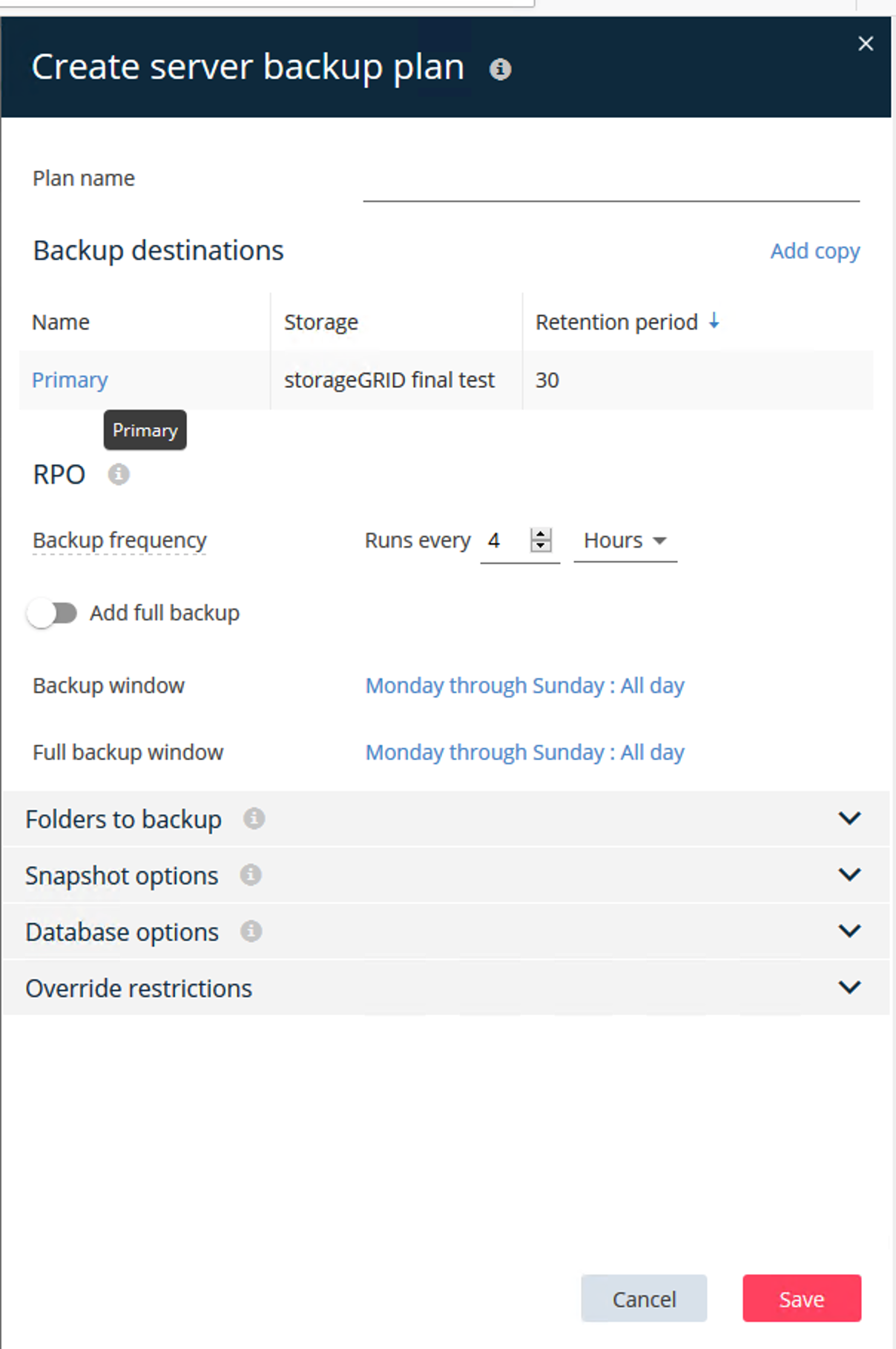
-
输入计划名称。
-
选择先前创建的StorageGRID简单存储服务(S3)存储备份目标。
-
输入所需的备份保留期限和恢复点目标(RPO)。
-
单击保存。
第3步:启动备份作业以保护工作负载
-
在CommVault Command Center上、导航到"Protect">"Virtualization (保护>虚拟化)"。
-
添加VMware vCenter Server虚拟机管理程序。
-
单击刚刚添加的虚拟机管理程序。
-
单击添加VM组以响应添加VM组对话框、以便您可以查看计划保护的vCenter环境。
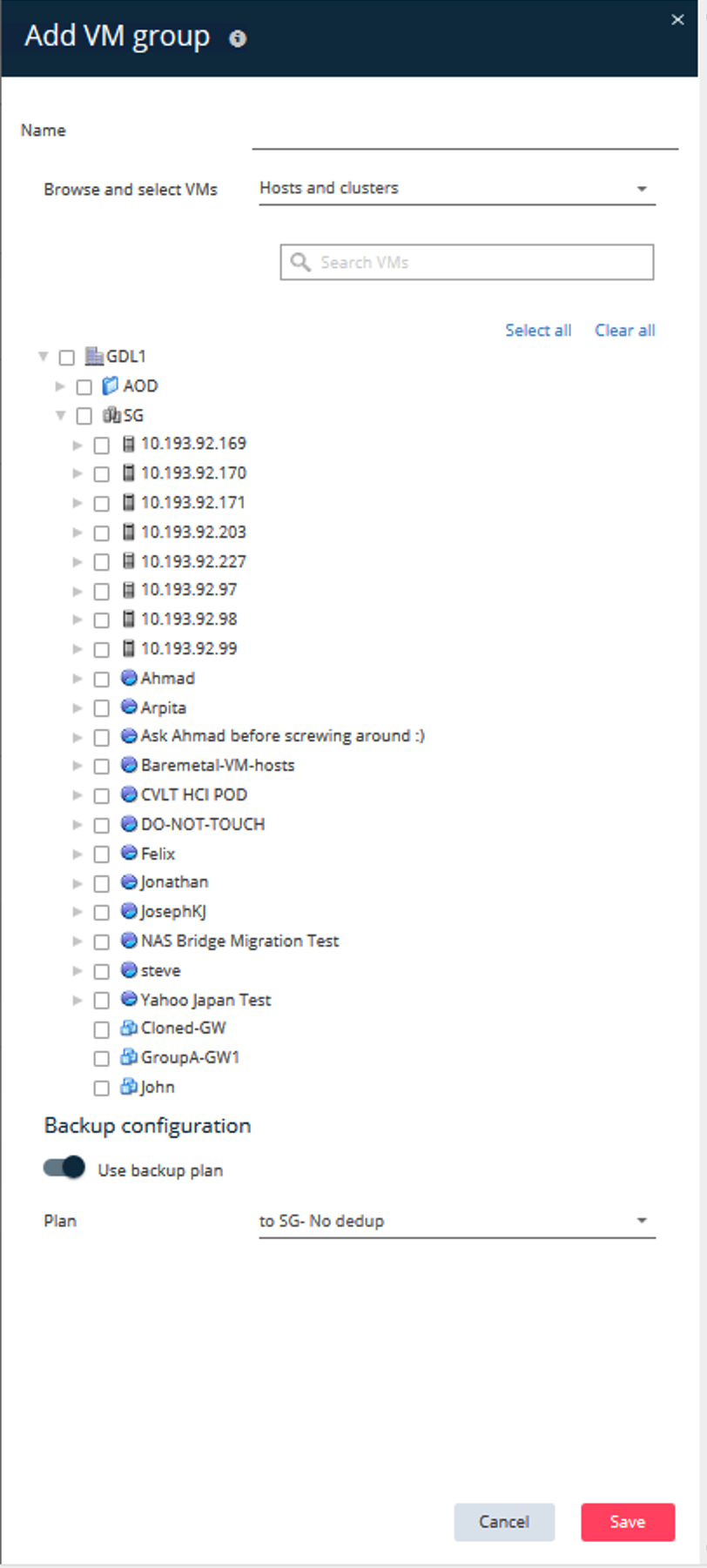
-
选择一个数据存储库、一个VM或一组VM、然后为其输入一个名称。
-
选择您在上一任务中创建的备份计划。
-
单击保存以查看您创建的VM组。
-
在虚拟机组窗口的右上角、选择备份:
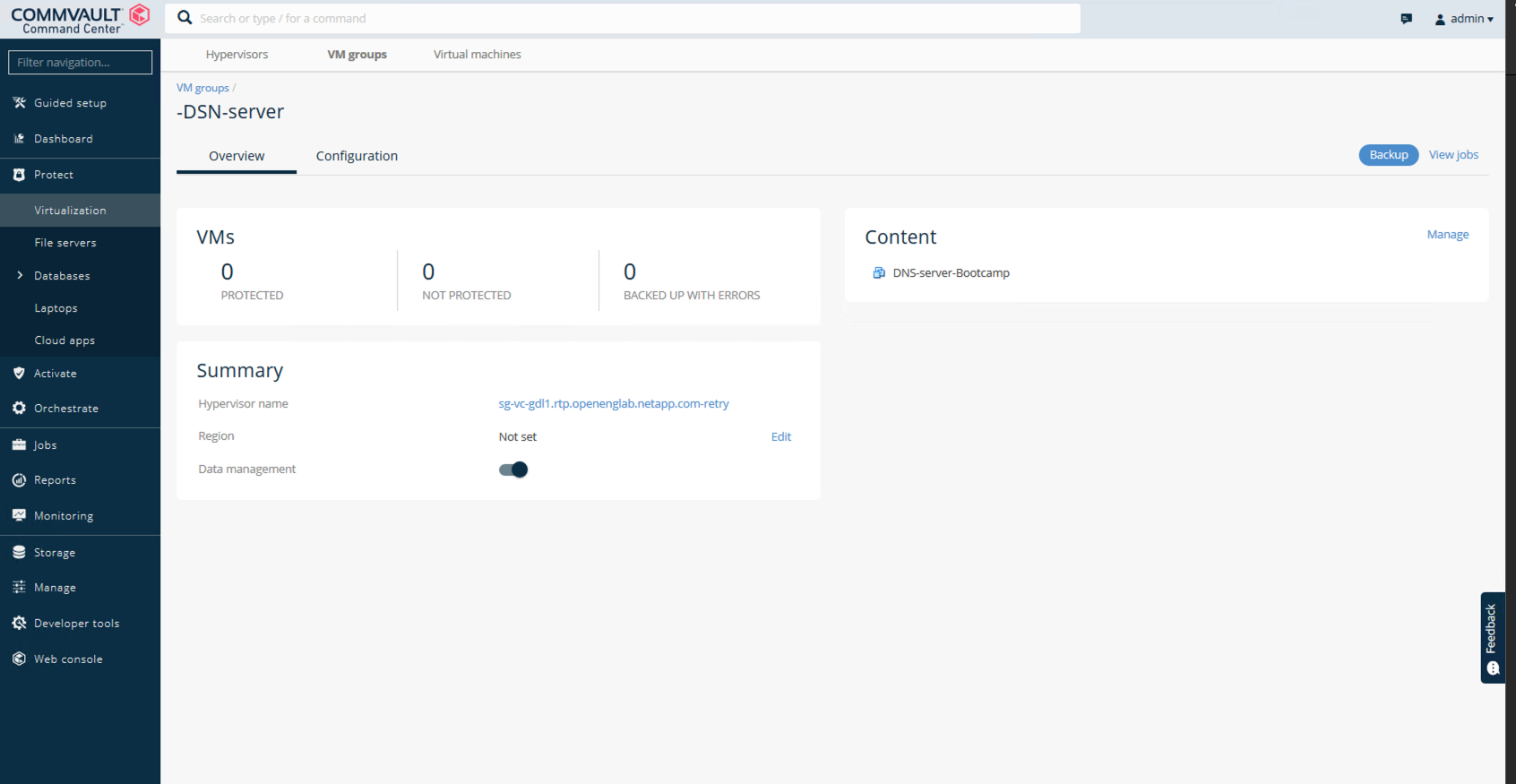
-
选择完整作为备份级别、(可选)备份完成后请求电子邮件、然后单击确定启动备份作业:
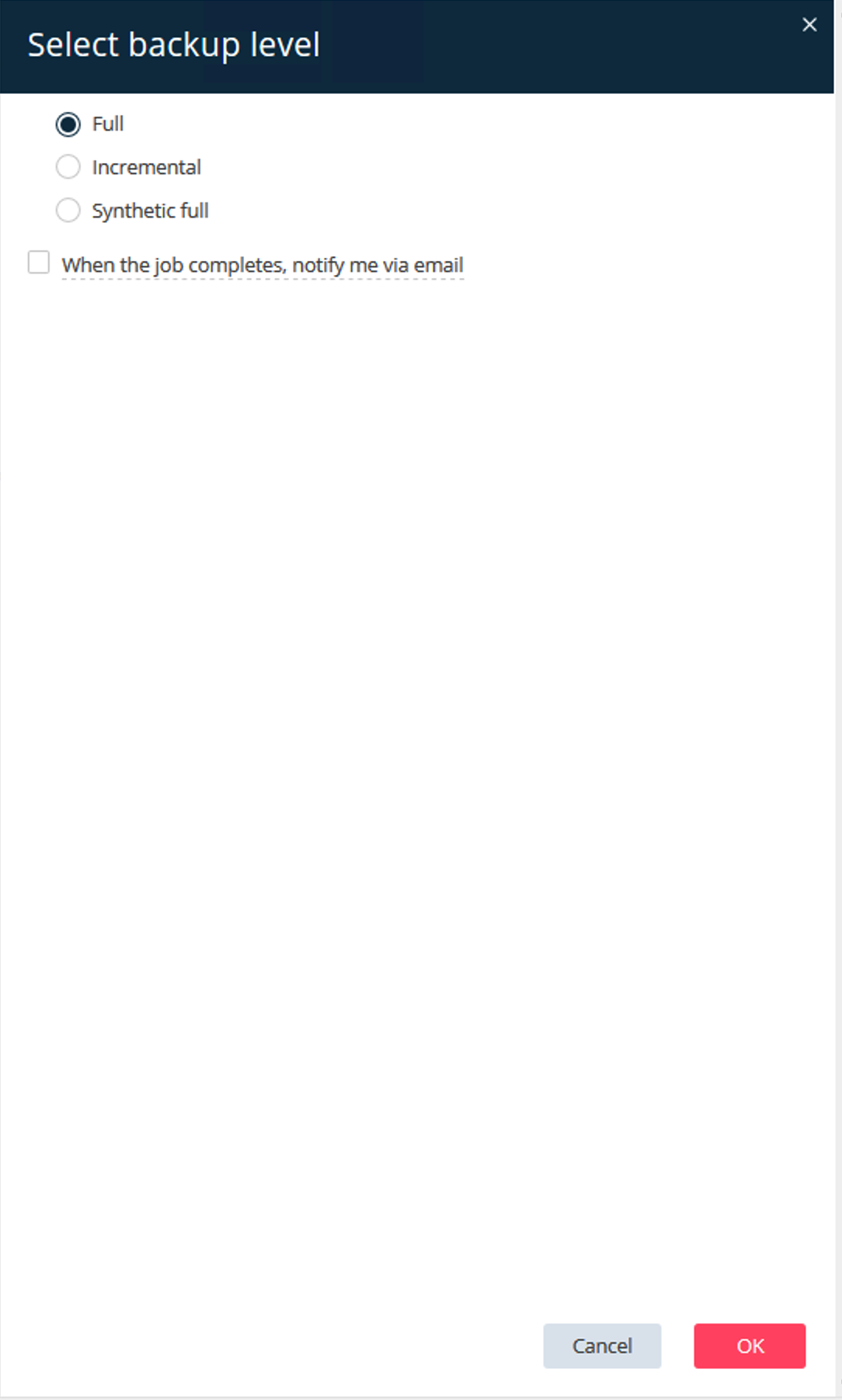
-
导航到作业摘要页面以查看作业指标: